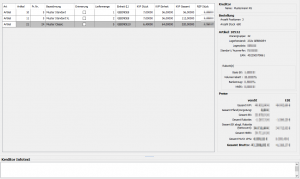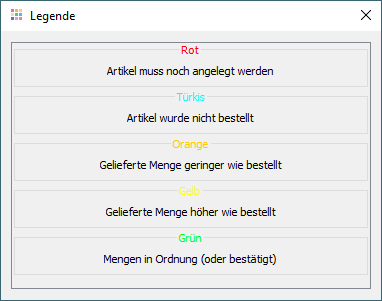Wareneingangs-Erfassung Positionen
Allgemeine Beschreibung
Inhaltsverzeichnis |
Über die Positionen werden alle Artikel abgebildet, die von dem jeweiligen Vorgang betroffen sind. Standardmäßig kann der Anwender die Artikel über die Artikel-ID direkt auszuwählen oder über die Suchfunktion (Zoom[F10]) heraus zu suchen. Alternativ gibt es weitere Arten, über die der Anwender einen Artikel zu den Positionen hinzufügen kann:
|
Die Art kann generell über die 'Plus'- und 'Minus'-Tasten oder über den Anfangsbuchstaben der Art umgestellt werden. Dabei ist allerdings zu beachten, dass Lieferantenartikel Buchstaben enthalten können und die Art hier nur über die 'Plus'-Taste umgestellt werden kann. Wird ein Artikel über eine andere Art hinzugefügt, wird anhand dieser Kennung der verknüpfte Artikel ausgelesen und wieder mit der Art 'Artikel' abgestellt. Dabei merkt sich die Erfassungsmaske die zuletzt verwendete Art, so dass bei neuen Positionen die Artikel weiterhin über diese eingegeben werden können.
Positionen
Zu den angegebenen Artikeln, werden weitere Informationen hinzu gelesen und abgebildet. Dabei werden einzelne Spalten je nach Belegart ein- bzw. ausgeblendet, sowie deren Editierbarkeit aktiviert bzw. deaktiviert. Grundsätzlich sind die meisten Spalten rein informatorischer Art. Auf eine Editierbarkeit wird in der nachfolgenden Beschreibung entsprechend eingegangen.
| Attribute | Beschreibung |
|---|---|
| Art | Generell handelt es sich bei der Art immer um einen Artikel. Wird der Artikel allerdings anhand einer abweichenden Kennung ermittelt, wird diese bei neuen Positionen zur Information ebenfalls angegeben, solange noch kein Artikel ermittelt wurde. Weiterhin ist es möglich, dass es sich bei der Art um einen sogenannten Textartikel handelt. Das System wechselt automatisch auf diese Art, wenn als Artikel die ID '999999' angegeben wird. Textartikel sind keine tatsächlichen Artikel, sondern bieten dem Anwender lediglich die Möglichkeit einen Text als eigene Position abzubilden, die anschließend mit auf dem Beleg angedruckt wird. Das Umstellen der Art bei einer abweichenden Erfassung, wurde bereits oben im Text beschrieben. |
| Artikel | Der Artikel ist die erste tatsächliche Eingabe, die vom Anwender getätigt werden muss. Grundsätzlich wird hierbei die Artikel-ID angeben. Alternativ kann die Erfassung über eine andere Art erfolgen. In diesem Fall wird die jeweilige Kennung entsprechend der Art angegeben. Nach der Eingabe der Kennung wird der zugehörige Artikel sowie weitere Informationen anhand der aktuellen Preisnummer ermittelt und angezeigt. Anschließend kann vom Anwender direkt die Bestellmenge angegeben werden. Möchte der Anwender lediglich eine Textposition verfassen, so kann dies über die Artikel-ID '999999' geschehen. Hierbei hat der Anwender anschließend die Möglichkeit über die 'Bezeichnung' den gewünschten Text zu verfassen. Zu einem Textartikel werden keine weiteren Informationen ermittelt. Die Bestellmenge wird hierbei fix auf 1 gesetzt. |
| Kreditor-Artikel | Bei dem Kreditor-Artikel handelt es sich um die Kennung des Artikels beim Lieferanten. Diese kann in den Kalkulations-Informationen des Lieferanten hinterlegt werden. Diese Spalte ist standardmäßig ausgeblendet. |
| Preisnr. | Nach der Angabe eines Artikels wird automatisch die aktuelle Preisnummer ermittelt und in dieser Spalte angezeigt. Diese kann nachträglich über ein Drop-down-Menü angepasst werden, indem der Anwender direkt auf diese klickt. Preisnummern mit einem Stern stellen hierbei neuere, noch nicht aktive Preisnummern dar. |
| Bezeichnung | In dieser Spalte wird die Bezeichnung des Artikels wieder gegeben. Einzige Ausnahme bildet hier ein Textartikel: Wurde die Artikel-ID '999999' angegeben, so kann der Text über diese Spalte erfasst werden. Diese Textposition wird als normale Position mit der entsprechenden "Bezeichnung" auf den Belegen abgedruckt. |
| Erinnerung | In den Basisdaten eines Artikels hat der Anwender die Möglichkeit, einen Text in Form einer Erinnerung zu hinterlegen, welcher dann in den Positionen wieder angezeigt wird. Ob eine Erinnerung für den hinterlegt wurde, wird anhand einer aktiven Checkbox dargestellt. Der eingetragene Erinnerungstext wird hierbei als Tooltip dargestellt und kann aufgerufen werden, indem die Maus auf die entsprechende Checkbox gesteuert wird. |
| Verpackung | Die Verpackung gibt den angegebenen Inhalt der Verpackung wieder. |
| Gesamtinhalt | Gibt den gesamten Verpackungsinhalt wieder, welcher sich aus der Einzel-, der Gebinde- sowie der Bestellmenge errechnet. Dabei muss die Einzelmenge in den Preisen und die Gebindemenge in den Verpackungen des Artikels angegeben werden. |
| Lagerplatz | Über diese Information wird der Lagerplatz angegeben, auf dem sich der Artikel im Lager befindet. Dieser muss über das Lager in den Artikelstammdaten gepflegt werden. |
| Bestellmenge | Die gewünschte Bestellmenge kann direkt nach der Eingabe eines Artikels angegeben werden. Bei der Ermittlung der Daten zu einem Artikel wird in der Wareneingangs-Erfassung standardmäßig die Einkaufseinheit ausgewählt und entsprechend gesetzt. Die angegebene Bestellmenge bezieht sich somit zunächst auf die Einkaufseinheit. Diese wird grundsätzlich über die Konfiguration im Artikelstamm vorgegeben. |
| Einheit (B) | Über diese Einheit wird die Einheit abgebildet, die vom Lieferanten bestellt werden soll. Standardmäßig wird hierbei die Einkaufseinheit vorbelegt, welche in der Konfiguration angegeben wurde. Diese lässt sich nachträglich über ein Drop-down-Menü anpassen. Hierbei kann aus allen Einheiten ausgewählt werden, welche in den Verpackungen des Artikels hinterlegt wurden. |
| Gebindemenge (B) | In der Gebindemenge wird die Anzahl der Verpackungen angegeben, welche sich in dem ausgewählten Gebinde befinden. |
| Liefermenge / Einheit (L) / Gebindemenge (L) |
Zeigt die gelieferte Menge des Artikels mit Einheit und Gebindemenge wieder. Da diese Daten bei einer Bestellung irrelevant sind, sind diese Spalten standardmäßig ausgeblendet. |
| Gebinde-EAN | Die Gebinde-EAN stellt die EAN des Gebindes dar, welche in der Artikelkonfiguration als 'Gebinde' hinterlegt wurde. Diese Spalte wird standardmäßig ausgeblendet. |
| KVP (Basis)/(Einheit)/Gesamt | Der KVP eines Artikels wird sowohl in der Basis-, als auch in der ausgewählten Gebindeeinheit dargestellt. Zusätzlich wird der gesamte KVP anhand der Gebindeeinheit und der Bestellmenge ermittelt und dargestellt. Der KVP wird über die Preise eines Artikels gepflegt. |
| EK (Basis)/(Einheit)/Gesamt | Der EK eines Artikels wird sowohl in der Basis-, als auch in der ausgewählten Gebindeeinheit dargestellt. Zusätzlich wird der gesamte EK anhand der Gebindeeinheit und der Bestellmenge ermittelt und dargestellt. Der EK wird über die Kalkulations-Informationen eines Artikels gepflegt. |
| EDI EK Gesamt | Wurde eine Wareneingangsrechnung per EDI eingelesen und zugeordnet, so wird über diese Spalte der übermittelte, gesamte EK der Position angegeben. Da diese Information für die Bestellung nicht relevant ist, wird diese Spalte standardmäßig ausgeblendet. |
| EDI Diff. | Über diese Spalte werden Differenzen zwischen dem per EDI übermittelten sowie dem durch vendit errechneten Gesamt-EK angezeigt. Sind Differenzen vorhanden, wird das Feld violett unterlegt. Da die Differenz bei einer Bestellung nicht relevant ist, wird diese Spalten standardmäßig ausgeblendet. |
| REP (Basis)/(Einheit)/Gesamt | Der REP eines Artikels wird sowohl in der Basis-, als auch in der ausgewählten Gebindeeinheit dargestellt. Zusätzlich wird der gesamte REP anhand der Gebindeeinheit und der Bestellmenge ermittelt und dargestellt. Der REP wird über die Kalkulations-Informationen eines Artikels gepflegt. |
| REP Rabatt (%) / REP Rabatt (€) |
Über die Rabatte kann ein prozentualer Wert bzw. ein fester Betrag als Rabatt angegeben werden. Da der Rabatt während einer Bestellung nicht relevant ist, sind diese Spalten standardmäßig ausgeblendet. |
| Positionsrabatt | Der Positionsrabatt wird anhand des gesamten REP sowie EK berechnet. Diese Spalte ist standardmäßig ausgeblendet. |
| Naturalrabatt | Handelt es sich bei einer Position um einen Naturalrabatt, so kann dies über dieses Kennzeichen erkenntlich gemacht werden. Da der Naturalrabatt während einer Bestellung noch nicht relevant ist, wird diese Spalte standardmäßig ausgeblendet. |
| Mindestbestellmenge | Sofern im Artikelstamm in den Preisen eine Mindestbestellmenge angegeben wurde, wird diese hier informatorisch angezeigt. Diese wird dabei in Einkaufseinheit gepflegt und entsprechend angezeigt. |
| Bestellvorgang | Über diese Spalte wird das Gebinde abgebildet, welche in der Konfiguration des Artikels als Bestellvorgang hinterlegt wurde. |
| Attribute | Beschreibung |
|---|---|
| Art | Generell handelt es sich bei der Art immer um einen Artikel. Wird der Artikel allerdings anhand einer abweichenden Kennung ermittelt, wird diese bei neuen Positionen zur Information ebenfalls angegeben, solange noch kein Artikel ermittelt wurde. Weiterhin ist es möglich, dass es sich bei der Art um einen sogenannten Textartikel handelt. Das System wechselt automatisch auf diese Art, wenn als Artikel die ID '999999' angegeben wird. Textartikel sind keine tatsächlichen Artikel, sondern bieten dem Anwender lediglich die Möglichkeit einen Text als eigene Position abzubilden, die anschließend mit auf dem Beleg angedruckt wird. Das Umstellen der Art bei einer abweichenden Erfassung, wurde bereits oben im Text beschrieben. |
| Artikel | Der Artikel ist die erste tatsächliche Eingabe, die vom Anwender getätigt werden muss. Grundsätzlich wird hierbei die Artikel-ID angeben. Alternativ kann die Erfassung über eine andere Art erfolgen. In diesem Fall wird die jeweilige Kennung entsprechend der Art angegeben. Nach der Eingabe der Kennung wird der zugehörige Artikel sowie weitere Informationen anhand der aktuellen Preisnummer ermittelt und angezeigt. Anschließend kann vom Anwender direkt die Liefermenge angegeben werden. Möchte der Anwender lediglich eine Textposition verfassen, so kann dies über die Artikel-ID '999999' geschehen. Hierbei hat der Anwender anschließend die Möglichkeit über die 'Bezeichnung' den gewünschten Text zu verfassen. Zu einem Textartikel werden keine weiteren Informationen ermittelt. Die Bestellmenge wird hierbei fix auf 1 gesetzt. Die Liefermenge kann nicht angepasst werden. |
| Kreditor-Artikel | Bei dem Kreditor-Artikel handelt es sich um die Kennung des Artikels beim Lieferanten. Diese kann in den Kalkulations-Informationen des Lieferanten hinterlegt werden. |
| Preisnr. | Nach der Angabe eines Artikels wird automatisch die aktuelle Preisnummer ermittelt und in dieser Spalte angezeigt. Diese kann nachträglich über ein Drop-down-Menü angepasst werden, indem der Anwender direkt auf diese klickt. Preisnummern mit einem Stern stellen hierbei neuere, noch nicht aktive Preisnummern dar. |
| Bezeichnung | In dieser Spalte wird die Bezeichnung des Artikels wieder gegeben. Einzige Ausnahme bildet hier ein Textartikel: Wurde die Artikel-ID '999999' angegeben, so kann der Text über diese Spalte erfasst werden. Diese Textposition wird als normale Position mit der entsprechenden "Bezeichnung" auf den Belegen abgedruckt. |
| Erinnerung | In den Basisdaten eines Artikels hat der Anwender die Möglichkeit, einen Text in Form einer Erinnerung zu hinterlegen, welcher dann in den Positionen wieder angezeigt wird. Ob eine Erinnerung für den hinterlegt wurde, wird anhand einer aktiven Checkbox dargestellt. Der eingetragene Erinnerungstext wird hierbei als Tooltip dargestellt und kann aufgerufen werden, indem die Maus auf die entsprechende Checkbox gesteuert wird. |
| Verpackung | Die Verpackung gibt den angegebenen Inhalt der Verpackung wieder. |
| Gesamtinhalt | Gibt den gesamten Verpackungsinhalt wieder, welcher sich aus der Einzel-, der Gebinde- sowie der Liefermenge errechnet. Dabei muss die Einzelmenge in den Preisen und die Gebindemenge in den Verpackungen des Artikels angegeben werden. |
| Lagerplatz | Über diese Information wird der Lagerplatz angegeben, auf dem sich der Artikel im Lager befindet. Dieser muss über das Lager in den Artikelstammdaten gepflegt werden. |
| Bestellmenge / Einheit (B) / Gebindemenge (B) |
Sofern der Lieferschein aus einer vorangegangenen Bestellung generiert wurde, wird hier die bestellte Menge mit Einheit sowie Gebindemenge dargestellt. |
| Liefermenge | Die gelieferte Menge kann nach direkt nach der Eingabe eines Artikels angegeben werden. Bei der Ermittlung der Daten zu einem Artikel wird in der Wareneingangs-Erfassung standardmäßig die Einkaufseinheit ausgewählt und entsprechend gesetzt. Die angegebene Liefermenge bezieht sich somit zunächst auf die Einkaufseinheit. Diese wird grundsätzlich über die Konfiguration im Artikelstamm vorgegeben. Wurde der Lieferschein aus einer vorangegangenen Bestellung generiert, so werden die Liefermengen automatisch mit den bestellten Mengen vorbelegt und können nachträglich angepasst werden. Wird ein bereits abgeschlossener Lieferschein nachträglich bearbeitet, kann die Menge nicht mehr angepasst werden. |
| Einheit (L) | Über diese Einheit wird die Einheit abgebildet, die vom Lieferanten geliefert wurde. Standardmäßig wird hierbei die Einkaufseinheit vorbelegt, welche in der Konfiguration angegeben wurde. Diese lässt sich nachträglich über ein Drop-down-Menü anpassen. Hierbei kann aus allen Einheiten ausgewählt werden, welche in den Verpackungen des Artikels hinterlegt wurden. Wurde der Lieferschein aus einer vorangegangenen Bestellung generiert, so wird die Einheit automatisch mit der bestellten Einheit vorbelegt und kann nachträglich angepasst werden. Wird ein bereits abgeschlossener Lieferschein nachträglich bearbeitet, kann die Einheit nicht mehr angepasst werden. |
| Gebindemenge (L) | In der Gebindemenge wird die Anzahl der Verpackungen angegeben, welche sich in dem ausgewählten Gebinde befinden. |
| ben. UIDs (Basis) / erf. UIDs (Basis) |
Gibt an, wie viele UIDs zu dieser Position erfasst werden müssen und wie viele bereits erfasst wurden. |
| Gebinde-EAN | Die Gebinde-EAN stellt die EAN des Gebindes dar, welche in der Artikelkonfiguration als 'Gebinde' hinterlegt wurde. Diese Spalte wird standardmäßig ausgeblendet. |
| KVP (Basis)/(Einheit)/Gesamt | Der KVP eines Artikels wird sowohl in der Basis-, als auch in der ausgewählten Gebindeeinheit dargestellt. Zusätzlich wird der gesamte KVP anhand der Gebindeeinheit und der Liefermenge ermittelt und dargestellt. Der KVP wird über die Preise eines Artikels gepflegt. |
| EK (Basis)/(Einheit)/Gesamt | Der EK eines Artikels wird sowohl in der Basis-, als auch in der ausgewählten Gebindeeinheit dargestellt. Zusätzlich wird der gesamte EK anhand der Gebindeeinheit und der Liefermenge ermittelt und dargestellt. Der EK wird über die Kalkulations-Informationen eines Artikels gepflegt. |
| EDI EK Gesamt | Wurde eine Wareneingangsrechnung per EDI eingelesen und zugeordnet, so wird über diese Spalte der übermittelte, gesamte EK der Position angegeben. |
| EDI Diff. | Über diese Spalte werden Differenzen zwischen dem per EDI übermittelten sowie dem durch vendit errechneten Gesamt-EK angezeigt. Sind Differenzen vorhanden, wird das Feld violett unterlegt. |
| REP (Basis)/(Einheit)/Gesamt | Der REP eines Artikels wird sowohl in der Basis-, als auch in der ausgewählten Gebindeeinheit dargestellt. Zusätzlich wird der gesamte REP anhand der Gebindeeinheit und der Liefermenge ermittelt und dargestellt. Der REP wird über die Kalkulations-Informationen eines Artikels gepflegt, kann aber nachträglich für jede Position angepasst werden. Dabei werden die anderen REP-Werte sowie der Positionsrabatt neu berechnet und entsprechend dargestellt. |
| REP Rabatt (%) / REP Rabatt (€) |
Über die Rabatte kann ein prozentualer Wert bzw. ein fester Betrag als Rabatt angegeben werden. Dabei werden alle REP-Werte sowie der Positionsrabatt entsprechend der Angabe neu berechnet und entsprechend dargestellt. |
| Positionsrabatt | Der Positionsrabatt wird anhand des gesamten REP sowie EK berechnet. |
| Naturalrabatt | Handelt es sich bei einer Position um einen Naturalrabatt, so kann dies über die Aktivierung dieser Checkbox erkenntlich gemacht werden. |
| Mindestbestellmenge | Sofern im Artikelstamm in den Preisen eine Mindestbestellmenge angegeben wurde, wird diese hier informatorisch angezeigt. Diese wird dabei in Einkaufseinheit gepflegt und entsprechend angezeigt. |
| Bestellvorgang | Über diese Spalte wird das Gebinde abgebildet, welche in der Konfiguration des Artikels als Bestellvorgang hinterlegt wurde. |
| Attribute | Beschreibung | |
|---|---|---|
| Art | Generell handelt es sich bei der Art immer um einen Artikel. Wird der Artikel allerdings anhand einer abweichenden Kennung ermittelt, wird diese bei neuen Positionen zur Information ebenfalls angegeben, solange noch kein Artikel ermittelt wurde. Weiterhin ist es möglich, dass es sich bei der Art um einen sogenannten Textartikel handelt. Das System wechselt automatisch auf diese Art, wenn als Artikel die ID '999999' angegeben wird. Textartikel sind keine tatsächlichen Artikel, sondern bieten dem Anwender lediglich die Möglichkeit einen Text als eigene Position abzubilden, die anschließend mit auf dem Beleg angedruckt wird. Das Umstellen der Art bei einer abweichenden Erfassung, wurde bereits oben im Text beschrieben. | |
| Artikel | Der Artikel ist die erste tatsächliche Eingabe, die vom Anwender getätigt werden muss. Grundsätzlich wird hierbei die Artikel-ID angeben. Alternativ kann die Erfassung über eine andere Art erfolgen. In diesem Fall wird die jeweilige Kennung entsprechend der Art angegeben. Nach der Eingabe der Kennung wird der zugehörige Artikel sowie weitere Informationen anhand der aktuellen Preisnummer ermittelt und angezeigt. Anschließend kann vom Anwender direkt die Liefermenge angegeben werden. Möchte der Anwender lediglich eine Textposition verfassen, so kann dies über die Artikel-ID '999999' geschehen. Hierbei hat der Anwender anschließend die Möglichkeit über die 'Bezeichnung' den gewünschten Text zu verfassen. Zu einem Textartikel werden keine weiteren Informationen ermittelt. Die Bestellmenge wird hierbei fix auf 1 gesetzt. Die Liefermenge kann nicht angepasst werden. | |
| Kreditor-Artikel | Bei dem Kreditor-Artikel handelt es sich um die Kennung des Artikels beim Lieferanten. Diese kann in den Kalkulations-Informationen des Lieferanten hinterlegt werden. | |
| Preisnr. | Nach der Angabe eines Artikels wird automatisch die aktuelle Preisnummer ermittelt und in dieser Spalte angezeigt. Diese kann nachträglich über ein Drop-down-Menü angepasst werden, indem der Anwender direkt auf diese klickt. Preisnummern mit einem Stern stellen hierbei neuere, noch nicht aktive Preisnummern dar. | |
| Bezeichnung | In dieser Spalte wird die Bezeichnung des Artikels wieder gegeben. Einzige Ausnahme bildet hier ein Textartikel: Wurde die Artikel-ID '999999' angegeben, so kann der Text über diese Spalte erfasst werden. Diese Textposition wird als normale Position mit der entsprechenden "Bezeichnung" auf den Belegen abgedruckt. | |
| Erinnerung | In den Basisdaten eines Artikels hat der Anwender die Möglichkeit, einen Text in Form einer Erinnerung zu hinterlegen, welcher dann in den Positionen wieder angezeigt wird. Ob eine Erinnerung für den hinterlegt wurde, wird anhand einer aktiven Checkbox dargestellt. Der eingetragene Erinnerungstext wird hierbei als Tooltip dargestellt und kann aufgerufen werden, indem die Maus auf die entsprechende Checkbox gesteuert wird. | |
| Verpackung | Die Verpackung gibt den angegebenen Inhalt der Verpackung wieder. | |
| Gesamtinhalt | Gibt den gesamten Verpackungsinhalt wieder, welcher sich aus der Einzel-, der Gebinde- sowie der Liefermenge errechnet. Dabei muss die Einzelmenge in den Preisen und die Gebindemenge in den Verpackungen des Artikels angegeben werden. | |
| Lagerplatz | Über diese Information wird der Lagerplatz angegeben, auf dem sich der Artikel im Lager befindet. Dieser muss über das Lager in den Artikelstammdaten gepflegt werden. | |
| Bestellmenge / Einheit (B) / Gebindemenge (B) |
Über diese Spalten wird die bestellte Menge mit Einheit sowie Gebindemenge dargestellt. | |
| Liefermenge | Die gelieferte Menge kann nach direkt nach der Eingabe eines Artikels angegeben werden. Bei der Ermittlung der Daten zu einem Artikel wird in der Wareneingangs-Erfassung standardmäßig die Einkaufseinheit ausgewählt und entsprechend gesetzt. Die angegebene Liefermenge bezieht sich somit zunächst auf die Einkaufseinheit. Diese wird grundsätzlich über die Konfiguration im Artikelstamm vorgegeben. Über das MDE erfasste Liefermengen können nachträglich angepasst werden. Dabei wird die Position entsprechend der Differenz zu den bestellten Mengen farblich unterlegt. Diese Farbbedeutungen können über die Anwender-Aktion 'Legende anzeigen' eingesehen werden bzw. werden nachstehend erläutert. | |
| Einheit (L) | Über diese Einheit wird die Einheit abgebildet, die vom Lieferanten geliefert wurde. Standardmäßig wird hierbei die Einkaufseinheit vorbelegt, welche in der Konfiguration angegeben wurde. Diese lässt sich nachträglich über ein Drop-down-Menü anpassen. Hierbei kann aus allen Einheiten ausgewählt werden, welche in den Verpackungen des Artikels hinterlegt wurden. Werden über das MDE Mengen erfasst, so die Einheit wird je nach erfassten Einheiten und Mengen automatisch angepasst. | |
| Gebindemenge (L) | In der Gebindemenge wird die Anzahl der Verpackungen angegeben, welche sich in dem ausgewählten Gebinde befinden. | |
| EAN | Wird über das MDE ein sogenannter Dummy-Artikel, also ein noch nicht im System vorhandener Artikel erfasst, wird die erfasste EAN zusätzlich in den Positionen gespeichert. Dieses soll dem Anwender die Neuanlage des Artikels vereinfachen insbesondere, um die EAN direkt übernehmen zu können. | |
| Status | Der Status gibt insbesondere in Bezug auf Differenzen Hinweise zu der jeweiligen Position.
| |
| ben. UIDs (Basis) / erf. UIDs (Basis) |
Gibt an, wie viele UIDs zu dieser Position erfasst werden müssen und wie viele bereits erfasst wurden. | |
| Gebinde-EAN | Die Gebinde-EAN stellt die EAN des Gebindes dar, welche in der Artikelkonfiguration als 'Gebinde' hinterlegt wurde. Diese Spalte wird standardmäßig ausgeblendet. | |
| KVP (Basis)/(Einheit)/Gesamt | Der KVP eines Artikels wird sowohl in der Basis-, als auch in der ausgewählten Gebindeeinheit dargestellt. Zusätzlich wird der gesamte KVP anhand der Gebindeeinheit und der Liefermenge ermittelt und dargestellt. Der KVP wird über die Preise eines Artikels gepflegt. | |
| EK (Basis)/(Einheit)/Gesamt | Der EK eines Artikels wird sowohl in der Basis-, als auch in der ausgewählten Gebindeeinheit dargestellt. Zusätzlich wird der gesamte EK anhand der Gebindeeinheit und der Liefermenge ermittelt und dargestellt. Der EK wird über die Kalkulations-Informationen eines Artikels gepflegt. | |
| EDI EK Gesamt | Wurde eine Wareneingangsrechnung per EDI eingelesen und zugeordnet, so wird über diese Spalte der übermittelte, gesamte EK der Position angegeben. | |
| EDI Diff. | Über diese Spalte werden Differenzen zwischen dem per EDI übermittelten sowie dem durch vendit errechneten Gesamt-EK angezeigt. Sind Differenzen vorhanden, wird das Feld violett unterlegt. | |
| REP (Basis)/(Einheit)/Gesamt | Der REP eines Artikels wird sowohl in der Basis-, als auch in der ausgewählten Gebindeeinheit dargestellt. Zusätzlich wird der gesamte REP anhand der Gebindeeinheit und der Liefermenge ermittelt und dargestellt. Der REP wird über die Kalkulations-Informationen eines Artikels gepflegt, kann aber nachträglich für jede Position angepasst werden. Dabei werden die anderen REP-Werte sowie der Positionsrabatt neu berechnet und entsprechend dargestellt. | |
| REP Rabatt (%) / REP Rabatt (€) |
Über die Rabatte kann ein prozentualer Wert bzw. ein fester Betrag als Rabatt angegeben werden. Dabei werden alle REP-Werte sowie der Positionsrabatt entsprechend der Angabe neu berechnet und entsprechend dargestellt. | |
| Positionsrabatt | Der Positionsrabatt wird anhand des gesamten REP sowie EK berechnet. | |
| Naturalrabatt | Handelt es sich bei einer Position um einen Naturalrabatt, so kann dies über die Aktivierung dieser Checkbox erkenntlich gemacht werden. | |
| Mindestbestellmenge | Sofern im Artikelstamm in den Preisen eine Mindestbestellmenge angegeben wurde, wird diese hier informatorisch angezeigt. Diese wird dabei in Einkaufseinheit gepflegt und entsprechend angezeigt. | |
| Bestellvorgang | Über diese Spalte wird das Gebinde abgebildet, welche in der Konfiguration des Artikels als Bestellvorgang hinterlegt wurde. |
| Attribute | Beschreibung |
|---|---|
| Art | Generell handelt es sich bei der Art immer um einen Artikel. Wird der Artikel allerdings anhand einer abweichenden Kennung ermittelt, wird diese bei neuen Positionen zur Information ebenfalls angegeben, solange noch kein Artikel ermittelt wurde. Weiterhin ist es möglich, dass es sich bei der Art um einen sogenannten Textartikel handelt. Das System wechselt automatisch auf diese Art, wenn als Artikel die ID '999999' angegeben wird. Textartikel sind keine tatsächlichen Artikel, sondern bieten dem Anwender lediglich die Möglichkeit einen Text als eigene Position abzubilden, die anschließend mit auf dem Beleg angedruckt wird. Das Umstellen der Art bei einer abweichenden Erfassung, wurde bereits oben im Text beschrieben. |
| Artikel | Der Artikel ist die erste tatsächliche Eingabe, die vom Anwender getätigt werden muss. Grundsätzlich wird hierbei die Artikel-ID angeben. Alternativ kann die Erfassung über eine andere Art erfolgen. In diesem Fall wird die jeweilige Kennung entsprechend der Art angegeben. Nach der Eingabe der Kennung wird der zugehörige Artikel sowie weitere Informationen anhand der aktuellen Preisnummer ermittelt und angezeigt. Anschließend kann vom Anwender direkt die Liefermenge angegeben werden. Möchte der Anwender lediglich eine Textposition verfassen, so kann dies über die Artikel-ID '999999' geschehen. Hierbei hat der Anwender anschließend die Möglichkeit über die 'Bezeichnung' den gewünschten Text zu verfassen. Zu einem Textartikel werden keine weiteren Informationen ermittelt. Die Bestellmenge wird hierbei fix auf 1 gesetzt. Die Liefermenge kann nicht angepasst werden. |
| Kreditor-Artikel | Bei dem Kreditor-Artikel handelt es sich um die Kennung des Artikels beim Lieferanten. Diese kann in den Kalkulations-Informationen des Lieferanten hinterlegt werden. Der Kreditor-Artikel wird standardmäßig ausgeblendet. |
| Preisnr. | Nach der Angabe eines Artikels wird automatisch die aktuelle Preisnummer ermittelt und in dieser Spalte angezeigt. Diese kann nachträglich über ein Drop-down-Menü angepasst werden, indem der Anwender direkt auf diese klickt. Preisnummern mit einem Stern stellen hierbei neuere, noch nicht aktive Preisnummern dar. |
| Bezeichnung | In dieser Spalte wird die Bezeichnung des Artikels wieder gegeben. Einzige Ausnahme bildet hier ein Textartikel: Wurde die Artikel-ID '999999' angegeben, so kann der Text über diese Spalte erfasst werden. Diese Textposition wird als normale Position mit der entsprechenden "Bezeichnung" auf den Belegen abgedruckt. |
| Erinnerung | In den Basisdaten eines Artikels hat der Anwender die Möglichkeit, einen Text in Form einer Erinnerung zu hinterlegen, welcher dann in den Positionen wieder angezeigt wird. Ob eine Erinnerung für den hinterlegt wurde, wird anhand einer aktiven Checkbox dargestellt. Der eingetragene Erinnerungstext wird hierbei als Tooltip dargestellt und kann aufgerufen werden, indem die Maus auf die entsprechende Checkbox gesteuert wird. |
| Verpackung | Die Verpackung gibt den angegebenen Inhalt der Verpackung wieder. |
| Gesamtinhalt | Gibt den gesamten Verpackungsinhalt wieder, welcher sich aus der Einzel-, der Gebinde- sowie der Liefermenge errechnet. Dabei muss die Einzelmenge in den Preisen und die Gebindemenge in den Verpackungen des Artikels angegeben werden. |
| Lagerplatz | Über diese Information wird der Lagerplatz angegeben, auf dem sich der Artikel im Lager befindet. Dieser muss über das Lager in den Artikelstammdaten gepflegt werden. |
| Bestellmenge / Einheit (B) / Gebindemenge (B) |
Sofern die Rechnung über einen Lieferschein aus einer vorangegangenen Bestellung generiert wurde, wird hier die bestellte Menge mit Einheit sowie Gebindemenge dargestellt. |
| Liefermenge | Die gelieferte Menge kann nach direkt nach der Eingabe eines Artikels angegeben werden. Bei der Ermittlung der Daten zu einem Artikel wird in der Wareneingangs-Erfassung standardmäßig die Einkaufseinheit ausgewählt und entsprechend gesetzt. Die angegebene Liefermenge bezieht sich somit zunächst auf die Einkaufseinheit. Diese wird grundsätzlich über die Konfiguration im Artikelstamm vorgegeben. Wurde die Rechnung aus einem Lieferschein generiert, kann die Menge nicht mehr angepasst werden. |
| Einheit (L) | Über diese Einheit wird die Einheit abgebildet, die vom Lieferanten geliefert wurde. Standardmäßig wird hierbei die Einkaufseinheit vorbelegt, welche in der Konfiguration angegeben wurde. Diese lässt sich nachträglich über ein Drop-down-Menü anpassen. Hierbei kann aus allen Einheiten ausgewählt werden, welche in den Verpackungen des Artikels hinterlegt wurden. Wurde die Rechnung aus einem Lieferschein generiert, kann die Einheit nicht mehr angepasst werden. |
| Gebindemenge (L) | In der Gebindemenge wird die Anzahl der Verpackungen angegeben, welche sich in dem ausgewählten Gebinde befinden. |
| ben. UIDs (Basis) / erf. UIDs (Basis) |
Gibt an, wie viele UIDs zu dieser Position erfasst werden müssen und wie viele bereits erfasst wurden. |
| Gebinde-EAN | Die Gebinde-EAN stellt die EAN des Gebindes dar, welche in der Artikelkonfiguration als 'Gebinde' hinterlegt wurde. Diese Spalte wird standardmäßig ausgeblendet. |
| KVP (Basis)/(Einheit)/Gesamt | Der KVP eines Artikels wird sowohl in der Basis-, als auch in der ausgewählten Gebindeeinheit dargestellt. Zusätzlich wird der gesamte KVP anhand der Gebindeeinheit und der Liefermenge ermittelt und dargestellt. Der KVP wird über die Preise eines Artikels gepflegt. |
| EK (Basis)/(Einheit)/Gesamt | Der EK eines Artikels wird sowohl in der Basis-, als auch in der ausgewählten Gebindeeinheit dargestellt. Zusätzlich wird der gesamte EK anhand der Gebindeeinheit und der Liefermenge ermittelt und dargestellt. Der EK wird über die Kalkulations-Informationen eines Artikels gepflegt. |
| EDI EK Gesamt | Wurde eine Wareneingangsrechnung per EDI eingelesen und zugeordnet, so wird über diese Spalte der übermittelte, gesamte EK der Position angegeben. |
| EDI Diff. | Über diese Spalte werden Differenzen zwischen dem per EDI übermittelten sowie dem durch vendit errechneten Gesamt-EK angezeigt. Sind Differenzen vorhanden, wird das Feld violett unterlegt. |
| REP (Basis)/(Einheit)/Gesamt | Der REP eines Artikels wird sowohl in der Basis-, als auch in der ausgewählten Gebindeeinheit dargestellt. Zusätzlich wird der gesamte REP anhand der Gebindeeinheit und der Liefermenge ermittelt und dargestellt. Der REP wird über die Kalkulations-Informationen eines Artikels gepflegt, kann aber nachträglich für jede Position angepasst werden. Dabei werden die anderen REP-Werte sowie der Positionsrabatt neu berechnet und entsprechend dargestellt. |
| REP Rabatt (%) / REP Rabatt (€) |
Über die Rabatte kann ein prozentualer Wert bzw. ein fester Betrag als Rabatt angegeben werden. Dabei werden alle REP-Werte sowie der Positionsrabatt entsprechend der Angabe neu berechnet und entsprechend dargestellt. |
| Positionsrabatt | Der Positionsrabatt wird anhand des gesamten REP sowie EK berechnet. |
| Naturalrabatt | Handelt es sich bei einer Position um einen Naturalrabatt, so kann dies über die Aktivierung dieser Checkbox erkenntlich gemacht werden. |
| Mindestbestellmenge | Sofern im Artikelstamm in den Preisen eine Mindestbestellmenge angegeben wurde, wird diese hier informatorisch angezeigt. Diese wird dabei in Einkaufseinheit gepflegt und entsprechend angezeigt. |
| Bestellvorgang | Über diese Spalte wird das Gebinde abgebildet, welche in der Konfiguration des Artikels als Bestellvorgang hinterlegt wurde. |
Informationspanel
Das Informationspanel befindet sich auf der rechten Seite und zeigt diverse Informationen zum Beleg bzw. zur ausgewählten Position an. Dieses enthält nachstehende Daten:
Bestellung. Anzahl sowie der gesamte Inhalt aller Positionen.
Artikel. Neben der ID des Artikels werden Informationen zur Warengruppe, zum Lagerbestand, dem Lagerplatz, dem Standort/Auswerfer sowie der EAN angezeigt. Zusätzlich werden Preisinformationen zu den Rabatten dargestellt.
Preise. Ebenso wie in den Kopfdaten, werden hier alle Gesamtpreise sowie das Brutto-Ergebnis abgebildet. Wurde eine Wareneingangsrechnung per EDI eingelesen und zugeordnet, so werden hier ebenfalls die übermittelten Preise angezeigt.
Anwender-Aktionen
Editieren
- Neuer Beleg Über diese Aktion lässt sich der Liste eine neue Position hinzufügen.
- Beleg löschen Über 'Löschen' wird die ausgewählte Position aus der Liste entfernt.
- Zoom Mit Hilfe dieser Aktion, kann der Anwender speziell nach einem gewünschten Artikel suchen und diesen einfügen.
- Charge/MHD bearbeiten Im Artikelstamm kann über die Konfiguration angegeben werden, ob für einen Artikel automatische Chargen angelegt werden sollen und/oder ob für den Artikel eine MHD-Pflicht besteht. Sofern keine automatische Charge erstellt wird und/oder eine MHD-Pflicht besteht, muss nach Angabe eines Artikels die Charge bzw. das MHD entsprechend angegeben werden. Über diese Aktion hat der Anwender die Möglichkeit Charge sowie MHD nachträglich anzupassen. Handelt es sich nicht um besagte Artikel oder um die Belegart 'Bestellung' ist diese Aktion deaktiviert.
- Preise aktualisieren Ist ein Beleg schon älter oder wurde zwischenzeitlich etwas an Preisen und/oder Konditionen verändert, so besteht für den Anwender mit dieser Aktion die Möglichkeit, die Preise entsprechend zu aktualisieren. Hierbei wird vom System geprüft, ob der REP bei der Erfassung manuell angepasst wurde und weist den Anwender entsprechend daraufhin. Dieser kann nun entscheiden, ob diese Rabatte ebenfalls mit aktualisiert und somit überschrieben werden sollen.
Bestellung
- Beleg abschließen Über diese Aktion wird die Erfassung der jeweiligen Belegart abgeschlossen. Hierbei kann der Anwender bei einer Bestellung entscheiden, ob diese nur gedruckt oder zusätzlich per EDI versendet werden soll. Bei den Belegarten Lieferschein, Eingangsscan und Rechnung finden nach dem Abschluss entsprechende Warenbewegungen auf bzw. von dem ausgewählten Lager statt, sofern diese nicht bereits vorher stattgefunden haben (z. B. bei einer Rechnung oder einer Nachbearbeitung). Zusätzlich wird die Rechnung nach Abschluss entsprechend verbucht.
- Beleg parken/speichen Möchte der Anwender die Erfassung eines Beleges zwischenzeitlich unterbrechen, um diese zu einem späteren Zeitpunkt weiter zu bearbeiten, so besteht die Möglichkeit diesen mit Hilfe dieser Aktion zu parken. Ein geparkter Beleg kann entweder über die Bestell-Übersicht, über die Anwender-Aktion 'Geparkte Aufträge' des Kopf-Reiters einer Wareneingangs-Erfassung sowie über das Beginnen einer neuen Erfassung für den jeweiligen Lieferanten und der darauffolgenden Meldung aufgerufen werden.
- Einzige Ausnahme bildet hier der Eingangsscan. Dieser kann nicht geparkt, sonder nur gespeichert werden. Entgegen dem Parken enthält dieser somit nicht den Status 'geparkt', sondern bleibt als abgeschlossener Eingangsscan im System, der zur erneuten Bearbeitung nur über die Bestell-Übersicht geöffnet werden kann.
- Beleg verwerfen Handelt es sich bei einem Beleg um einen eigenständigen Beleg, welcher nicht aus einem vorherigen Beleg generiert wurde, so besteht die Möglichkeit diese Erfassung zu verwerfen. Dadurch wird dieser komplett aus dem System entfernt. Belege, die aus einem vorherigen Beleg generiert wurden, können ebenfalls verworfen werden, sofern noch keine anderen Anpassungen stattgefunden haben. Hierdurch wird die Generierung rückgängig gemacht. Belege, welche nachbearbeitet werden sollen sowie Eingangsscans, können nicht verworfen werden. Hier wird die Aktion entsprechend deaktiviert.
Sonstiges
- Endsummen bearbeiten Über diese Aktion hat der Anwender die Möglichkeit manuell die Endsummen einer Rechnung zu bearbeiten. Hierbei werden die kalkulierten Beträge sowie die Differenzen informatorisch angezeigt. Zusätzlich besteht die Möglichkeit die Anpassung zurückzusetzen. Diese Aktion ist bei allen Belegarten, ausgenommen der Rechnung, deaktiviert.
- Positionen anzeigen Mit Hilfe dieser Aktion, hat der Anwender zusätzlich die Möglichkeit wieder auf die Kopfdaten des jeweiligen Beleges zu wechseln.
- Rechnungsausgang anzeigen Handelt es sich um eine INDI-Rechnung, so besteht die Möglichkeit anhand des Lieferanten und der Rechnungsnummer, den zugehörigen Auftrag zu ermitteln und sich anzeigen zu lassen. Diese Aktion ist nur bei der INDI-Rechnungs-Erfassung aktiviert.
- Legende anzeigen Je nach Differenz zwischen bestellten und gelieferten Mengen, werden die Positionen farblich unterlegt. Welche Farbe dabei welche Bedeutung hat, kann über diese Aktion eingesehen werden.
Track & Trace
- UID-Nacherfassung Sind bereits Positionen mit Tabakwaren ohne UIDs erfasst worden, so können über dieses Dialog-Fenster UIDs für alle Positionen nacherfasst werden. Hierbei muss vom Anwender angegeben werden, ob sich die Menge automatisch erhöhen sollen und ob es sich um packungsgenaue oder aggregierte UIDs (Paletten-UIDs) handelt. UIDs können nur nacherfasst werden, wenn der ermittelte Artikel mit ID, Preisnummer und Einheit übereinstimmt.
- UIDs löschen Wurde eine UID fälschlicherweise erfasst, so kann der Anwender diese über diesen Dialog wieder entfernen. Dabei kann die UID entweder erneut eingescannt oder manuell aus der Liste selektiert werden. Mit dem Button 'UIDs löschen' werden die ausgewählten UIDs gelöscht und die Mengen dementsprechend reduziert.
Kontext-Menü
- Gehe zu...
- ... Artikel öffnen Mit Hilfe dieser Aktion hat der Anwender die Möglichkeit, den Artikel der ausgewählten Position direkt zu öffnen.
- ... Kalkulations-Informationen öffnen Möchte der Anwender einen Blick auf die Kalkulations-Informationen zu dem Artikel der ausgewählten Position zu öffnen.
- Abweichung bestätigen Wurde die Abweichung einer Position geprüft und stellt sich als korrekt heraus, muss die Position mit Hilfe dieser Aktion bestätigt werden, wodurch diese als 'OK' gekennzeichnet wird. Einzige Ausnahme bildet hier der sogenannte Dummy-Artikel. Hier muss der Artikel angelegt und entsprechend eingebunden werden, so dass der Dummy-Artikel entfernt werden kann.
Seite eingebunden in:
|